欢迎您访问我爱IT技术网,今天小编为你分享的office系列之excel教程:【Excel2013中插入对象文件的方法】,下面是详细的讲解!
Excel2013中插入对象文件的方法
Excel是电子表格软件,大家都知道,但是在Excel中编辑一个Word文件,知道怎么操作吗?如果还不是很清楚,那就来一起来学习下在Excel2013中插入对象文件的方法吧。
1、打开Excel工作表以后,然后选择插入选项卡,在插入选项卡里的文本区域选择对象按钮,如图1所示。
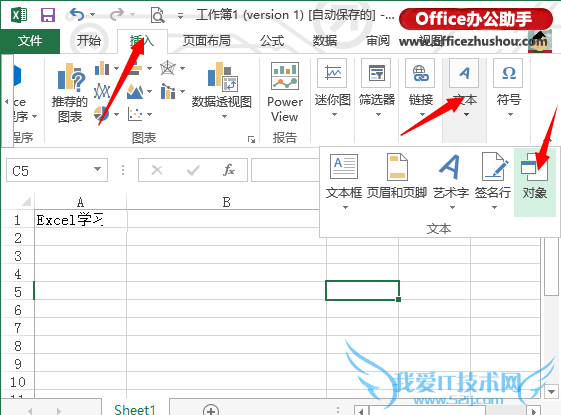
图1
2、这时会弹出一个对象对话框,对象对话框里分别有“新建”和“由文件创建”两个标签,如图2所示。
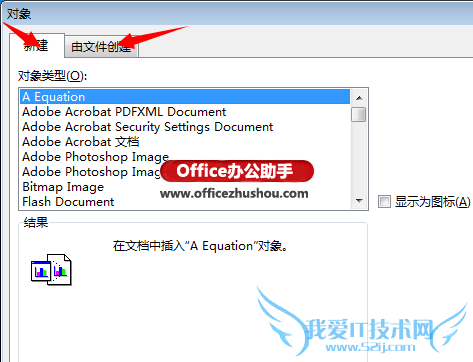
图2
3、如果已经有制作好的Word文件可以选择“由文件创建”,在这里选择新建一个Word文档,选择新建Word文档选项,然后点击确认,如图3所示。
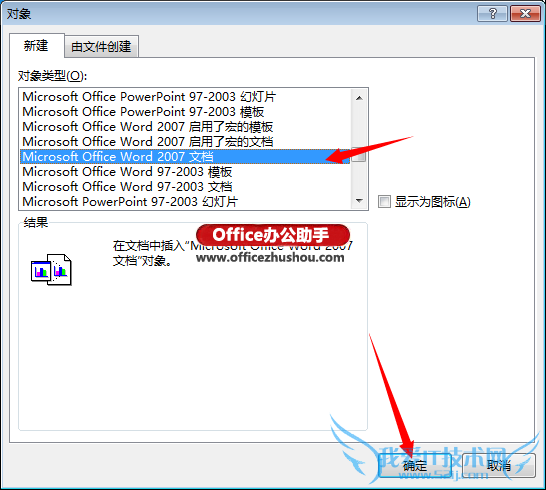
图3
4、这时Excel文件中就出现了一个Word文档的编辑区,就可以在此编辑器编辑文字了,如图4所示。

图4
可以注意到图4,当选择Word编辑区的时候,Excel的功能区就变成了Word的功能区,在Excel2013中插入对象文件可以很简单的在Excel中编辑Word文档,对工作有大大的帮助。
本文已收录至专题:Excel2013基础教程
关于Excel2013中插入对象文件的方法的用户互动如下:
相关问题:如何在Excel中插入一个文件(比如另一个Excel)
答:具体方式如下: 1、点击插入选项卡,点击对象,弹出来对象对话框,选择由文件创建选项卡。点击浏览。 2、在浏览对话框选择你要插入的文件,点击插入 3、勾选显示为图标。点确定 4、最后效果如下图。 >>详细
相关问题:如何在word中插入Excel形式的文件附件的步骤?
答:在word中插入Excel形式的文件附件步骤如下: 启动word软件,点击插入对象,选择你想插入的excel文件,插入后点击excel文件就会自动打开插入的excel文件; 在word中插入excel形式的文件附件能比较方便用户阅读excel形式的文件附件内容。 >>详细
相关问题:Word 2013 中插入Excel对象链接,如何使其使用相对...
答:插入-对象后 >>详细
- 评论列表(网友评论仅供网友表达个人看法,并不表明本站同意其观点或证实其描述)
-
